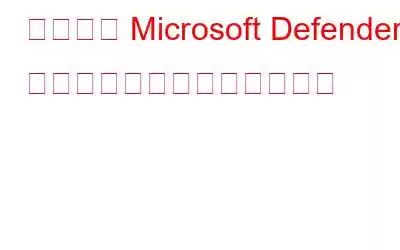Microsoft は、Windows とそのコンポーネントのアップデートを定期的にリリースしています。アップデートは一般にシステムの効率化やバグ修正に有益ですが、ユーザーはアップデートをダウンロードする際に問題に遭遇することがよくあります。
システムのアップデートが失敗した場合は、いくつかの回避策を試すことができますが、アプリケーションがアップデートされた場合はどうすればよいでしょうか。失敗しますか?この投稿では、Windows 10 および 11 のユーザーに頻繁に影響を与える Microsoft Defender 更新プログラムの問題の潜在的な修正を検討します。状況に最も適したアクションを選択してください。
失敗した Microsoft Defender Update を修正する方法
1.すべてのサードパーティのウイルス対策ソフトウェアをオフにする
現在のような状況では、サードパーティのウイルス対策ソフトウェアが Microsoft Defender の動作を頻繁に妨害します。この状況で実行可能な唯一の方法は、サードパーティのセキュリティ ソフトウェアをすべて無効にしてから、Defender の更新プログラムを再度インストールすることです。
更新プログラムが正常にインストールされた後、セキュリティ プログラムを再度有効にすることができます。セキュリティ アプリのタスクバー アイコンを右クリックして無効にし、[無効にする] > [次回再起動するまで無効にする] を選択します。
2. Windows Update コンポーネントをリセットする必要があります
アップデート コンポーネントが破損している場合、Windows アップデートをインストールできない可能性もあります。これらは更新サービスが機能するために必要なため、最新の更新をインストールするには修正する必要があります。これらのコンポーネントを元の設定にリセットすることが、問題を修正する最良の方法です。その方法は次のとおりです。
ステップ 1: Windows 検索を使用して cmd と入力し、[管理者として実行] を選択します。
ステップ 2: [ユーザー アカウント制御] ウィンドウで [はい] を選択します。
ステップ 3: 以下にリストされている各コマンドを一度に 1 つずつ入力します。
net stop wuauserv
net stop cryptSvc
net stop bits
net stop msiserver
ステップ 4: 完了したら、後続のコマンドを実行します。その結果、以前に無効にしたサービスが再起動されます。
net start wuauserv
net start cryptSvc
net start bits
net start msiserver
ステップ 5: コマンド プロンプト ウィンドウが閉じられたので、問題が解決されたかどうかを確認できます。
3. Microsoft Defender サービスを再起動する必要があります
Microsoft Defender サービス自体が問題の原因である可能性もあります。サービスに短期的な問題が発生しているか、単に無効になっている可能性があります。この手順では、Microsoft Defender サービスが再起動され、スタートアップの種類が自動に変更されます。この方法では、マシンを起動するとサービスがすぐに起動し、システムがアップデートを正常にインストールできるようになります。
ステップ 1: Win + R を押して [ファイル名を指定して実行] を開きます。
ステップ 2: 「ファイル名を指定して実行」ウィンドウにコマンド「services.msc」を入力します。
ステップ 3: 見つけて右クリックします。次のウィンドウで Microsoft Defender ウイルス対策サービスにアクセスします。
ステップ 4: コンテキスト メニューから [プロパティ] を選択します。
ステップ 5: 今すぐ [停止] ボタンをクリックしてください。 [開始] を押す前に、1 ~ 2 分間一時停止します。
ステップ 6: サービスが再起動されたら、[スタートアップの種類] ドロップダウンを展開して、[スタートアップの種類] を選択します。自動。
ステップ 7: 変更を保存するには、[適用] > [OK] をクリックします。
ステップ 8: これが完了したら、対象のアップデートを再インストールして、問題が解決したかどうかを確認してください。
おまけの代替案: T9 リアルタイム アンチウイルスを使用する
リアルタイムウイルス対策ソフトは、常に攻撃を阻止できるとは限りませんが、窃盗犯が使用するマルウェア ツールを回避するのに役立ちます。利用可能な最高のウイルス対策プログラムの 1 つは T9 Antivirus で、2 年前に iVB100 認定を取得し、現在も維持されています。このアプリケーションを使用すると、次のような多くの利点があります。
- 感染、ゼロデイ脅威、マルウェア、トロイの木馬、PUP、アドウェアなどの脅威はすべて保護されます。
- リアルタイム セキュリティといくつかの防御機能を提供する T9 アンチウイルスやマルウェア対策ソフトウェアなどの最先端のプログラムを使用することが、これらのリスクを軽減する最善の方法です。
- >マルウェアは、マシンに感染する前に即座のセキュリティによって阻止されます。 ID 詐欺、セキュリティ リスク、その他の問題などの脅威はすべて防ぐことができます。
- T9 アンチウイルスは、最新のデータベース定義の更新を定期的にインストールすることで脅威から保護します。
最後の言葉
システムは、Microsoft Defender などのセキュリティ プログラムによって内部および外部の攻撃から保護されています。このツールは、システム ファイルに潜在的な可能性があるかどうかをチェックします。 システムを危険にさらす可能性のある問題を解決します。他のシステム アプリと同様、正しく動作させるには頻繁に更新する必要があります。
これで、失敗した Microsoft Defender 更新の問題を修正する方法がわかりました。試してみて、次のコメントでお知らせください。ご質問やご提案がございます。喜んで解決策を提供させていただきます。私たちは、一般的な技術関連の問題に対するアドバイス、トリック、解決策を頻繁に公開しています。 Facebook、Twitter、YouTube、Instagram、Flipboard、Pinterest でも私たちを見つけることができます。
読み取り: 0